

By Gina Barrow, Last Update: August 26, 2019
"Wie kann ich Anrufverlauf von Bricked wiederherstellen Samsung Telefon? Habe ich aber nicht meine Daten sichern! Ich habe die Android-Version meines Telefons aktualisiert, damit ich sie anpassen kann, aber ich glaube, ich habe einen schrecklichen Job gemacht, weil ich mein Telefon nicht mehr einschalten kann. Das Schlimmste ist, dass ich vergessen habe, meine Anrufliste zu sichern, in der einige Nummern noch nicht gespeichert wurden. “

Anrufverlauf von einem gemauerten Samsung-Telefon abrufen
Teil 1. Verwenden Sie FoneDog Toolkit - Broken Android Data ExtractionTeil 2. Unbrick Samsung Phone, das Neustarten hältTeil 3. Verwenden Sie Odin, um die Wiederherstellungsdatei zu flashenTeil 4. Video Guide: Wiederherstellen von Anrufprotokollen von defekten Samsung GerätenTeil 5. Zusammenfassung
Es ist ziemlich klar, dass wenn das Telefon gemauert ist, du nichts dagegen tun kannst. Es gibt zwei Arten von Android-Steinen: Weich und Hart. Wenn das Samsung Telefon ein weicher Ziegel ist, können Sie es reparieren, indem Sie Wiederherstellungsprogramme verwenden. Wenn es jedoch hart gemauert ist, ist es ziemlich kompliziert und schwierig zu reparieren. Möglicherweise müssen Sie sie einem Experten zur Verfügung stellen, damit sie das Gerät nicht zerteilen können, aber nur selten die Möglichkeit dazu haben. Der beste Weg um Anrufverlauf von einem gemauerten Samsung-Gerät wiederherstellen ist die Verwendung von FoneDog Toolkit - Gebrochene Android Datenextraktion. Dieses Programm ruft einfach alle im internen Speicher des Geräts gespeicherten Daten ab und ermöglicht eine sichere Wiederherstellung. Es hat die folgenden großartigen Eigenschaften:
Um zu lernen, wie man benutzt FoneDog Toolkit - Gebrochene Android Datenextraktion, Befolgen Sie diese einfachen Schritte unten:
Gratis Download Gratis Download
Laden und installieren Sie auf Ihrem Computer FoneDog Toolkit - Gebrochene Android Datenextraktion. Starten und starten Sie das Programm direkt danach und wählen Sie dann Unterbrochene Android-Datenextraktion auf dem Hauptmenü. Schließen Sie das Samsung Telefon mit einem USB-Kabel an, um mit der Wiederherstellung zu beginnen.

Führen Sie FoneDog Broken Android Datenextraktion und Connect Samsung - Step1
Nachdem Sie das Samsung Telefon angeschlossen haben, wählen Sie das korrekte Geräteproblem, mit dem Sie gerade konfrontiert sind. Klicken 'Start' weitermachen.

Wählen Sie das richtige Problem - Step2
FoneDog Toolkit - Gebrochene Android Datenextraktion wird das richtige Firmware-Paket herunterladen und extrahieren, so dass Sie aufgefordert werden, die Marke und das Modell von Samsung einzugeben. Stellen Sie sicher, dass Sie die korrekten Details angeben, andernfalls wird die falsche Firmware angewendet. Um die richtige Marke und das Modell Ihres Telefons zu erhalten, schauen Sie auf der Rückseite des Geräts nach oder Sie können die offizielle Website von Samsung online gehen.Lesen Sie auch:
Wiederherstellen gelöschter Anrufhistorie von LG in 2017
Wie man Daten vom Samsung Galaxy S7 mit defektem Bildschirm wieder herstellt

Wählen Sie den Gerätenamen und das Modell - Step3
Als nächstes geht es in den Download-Modus, um das benutzerdefinierte ROM zu flashen und das Betriebssystem des Geräts zu reparieren. Um dies zu tun, müssen Sie die folgenden Schritte ausführen:

Rufen Sie den Download-Modus bei Samsung - Step4 auf
FoneDog Toolkit - Gebrochene Android Datenextraktion Dann wird das korrekte Wiederherstellungspaket für Ihr Samsung-Gerät heruntergeladen. Dieser Vorgang dauert einige Minuten, aber Sie können den Fortschritt auf dem Bildschirm sehen.

Download Recovery-Paket auf Ihrem Bricked Samsung - Step5
Nach dem Herunterladen des Wiederherstellungspakets FoneDog Toolkit - Gebrochene Android Datenextraktion Durchsucht nun das gesamte Gerät nach allen Dateitypen, die es wiederherstellen kann. Dies wird auch eine Weile dauern, abhängig von der gesamten Dateigröße der Daten. Sobald der Scanvorgang beendet ist, werden alle Dateien entsprechend ihrer Kategorien angezeigt, sodass Sie eine Vorschau der Dateien nacheinander anzeigen können. Gehen Sie zu Kontakte und dann Anrufverlauf und suchen Sie die erforderlichen Einträge. Markieren Sie mithilfe der Kästchen neben den Elementen diejenigen, die Sie für die selektive Wiederherstellung benötigen, oder Sie können alle wiederherstellen. Vergiss nicht, auf 'zu klickengenesen'am Ende des Bildschirms und speichern Sie sie an einem neuen Speicherort auf dem Computer.

Vorschau und Wiederherstellung der Anrufhistorie von defekten Samsung - Step6
In nur wenigen Schritten haben Sie gelernt, wie Sie Anruflisten aus einem gemauerten Samsung-Telefon abrufen können, ohne komplizierte Methoden anwenden zu müssen.
Unbrick Samsung Phone, das den Neustart fortsetzt
Wenn Ihr Samsung-Gerät neu startet, wenn Sie versuchten, das Telefon zu rooten, haben Sie möglicherweise alle Daten aus dem vorherigen ROM gelöscht. Sie können dies beheben, indem Sie einfach alle Daten über den Wiederherstellungsmodus löschen. Befolgen Sie die folgenden Schritte, um es zu tun:
Dadurch wird das Neustartproblem behoben und das Samsung-Telefon sollte normal starten.
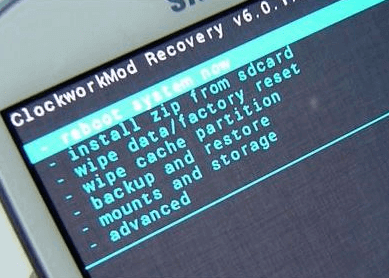
Unbrick Samsung Gerät, das den Neustart fortsetzt
Verwenden Sie Odin Program, um die Wiederherstellungsdatei zu flashen
Wenn sich Ihr Gerät überhaupt nicht einschalten lässt oder sich im Wiederherstellungsmodus befindet, können Sie dies mit dem Odin-Programm beheben. Befolgen Sie die folgenden Anleitungen:
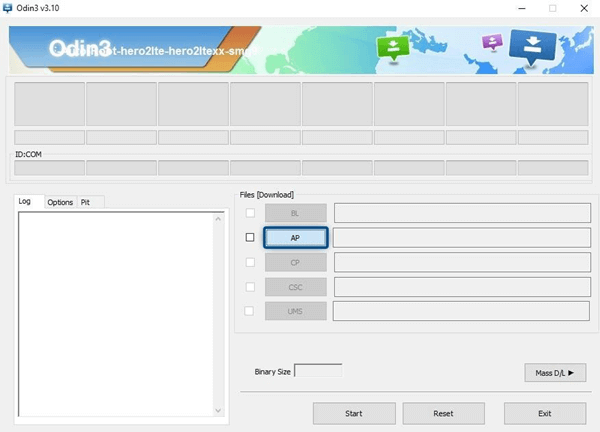
Wenden Sie Odin Procedure an, um die Wiederherstellungsdatei zu flashen
Es ist sehr kritisch, wenn das Telefon gemauert wird, besonders wenn Sie nicht mit dem Rooting-Prozess vertraut sind. Dies gibt Ihnen entweder eine Chance, das Android zu reparieren oder Sie nur mit einem nutzlosen Gerät zu verlassen. Wenn Ihr Telefon vollständig gemauert ist und Sie keine andere Möglichkeit haben, als Ihre vorhandenen Dateien wiederherzustellen, verwenden Sie FoneDog Toolkit - Gebrochene Android Datenextraktion. Mit diesem Programm können Sie Dateien wie wiederherstellen Anruflisten, Kontakte, Nachrichten, FotosUnd vieles mehr.
In diesem Artikel haben wir Ihnen nur die einfachen Schritte gezeigt, wie Sie die Anrufhistorie von einem gemauerten Samsung-Telefon wiederherstellen können, indem Sie nur verwenden FoneDog Toolkit - Gebrochene Android Datenextraktion. Falls Sie in Zukunft andere Dateien wiederherstellen müssen, vertrauen Sie nur der besten und effektivsten Software. FoneDog Toolkit - Gebrochene Android Datenextraktion.
Hinterlassen Sie einen Kommentar
Kommentar
Broken Android Data Extraction
Extrahieren Sie Daten aus einem defekten Android-Telefon und reparieren Sie ein Ziegel-Handy.
Kostenlos TestenBeliebte Artikel
/
INFORMATIVLANGWEILIG
/
SchlichtKOMPLIZIERT
Vielen Dank! Hier haben Sie die Wahl:
Excellent
Rating: 4.7 / 5 (basierend auf 105 Bewertungen)